excel拖动排列步骤如下:1.我在EXCEL中输入以下数字,如图:2.现在我要想复制“1”,则拖动单元格A1,但此该你会发现,在下拖动下方有个方框,如图:3.上步出现的情况便是以顺序的方式出现,但你只需要点动那个右下方的方框,选择“复制单元格”即可......
excel 锁定单元格的方法,分为三个步骤操作完成excel锁定单元格
Excel教程
2021-10-09 13:13:24
excel锁定单元格的操作也是很频繁的。比如一张表格,可以将担心别人修改的单元格区域锁定起来,防止误操作。其余没有被锁定的单元格,可以随意编辑。
excel锁定单元格,大概分为三步完成。下面是具体的excel锁定单元格的操作步骤。
excel锁定单元格步骤一:
选中整张工作表,按ctrl+1,打开“设置单元格格式”对话框,取消勾选“锁定”和“隐藏”,确定。
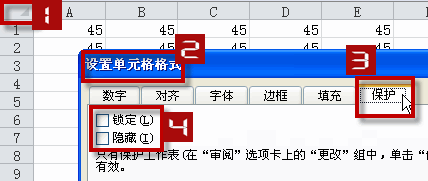
excel锁定单元格步骤二:
选取需要保护的单元格区域,比如A1:A10,再次按ctrl+1,打开“设置单元格格式”对话框,勾选“锁定”,确定。
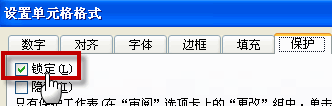
excel锁定单元格步骤三:
单击审阅——保护工作表,可以输入密码,也可以不输入,根据需要而定,确定。
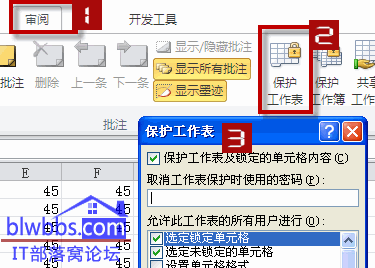
通过上面三个步骤的操作,就完成了excel锁定单元格。当我们再次在A1:A10区域删除编辑数据,会提示单元格受保护的提示框。
提示:如果不需要保护了,可再次单击审阅——撤销工作表保护。
标签: excel锁定单元格
相关文章
